萬盛學電腦網 >> 圖文處理 >> Photoshop教程 >> ps入門教程 >> Photoshop快速把大叔的照片轉為調皮的Q版大頭像
Photoshop快速把大叔的照片轉為調皮的Q版大頭像
制作Q版效果需要一定的繪畫基礎。處理的時候先給人物換背景;然後把頭像拉大,並用液化工具創意變形處理,可以找一些好的漫畫作品參考;再細化五官,衣服,發絲主要是加強明暗對比即可。
原圖

最終效果

1、把准備好的素材摳出來,頭發不用摳的特別精細,後面做細化處理的時候再局部處理就好了。

2、把人物從領子處和身體分開,頭部大小不變,身體縮小即可。

用手繪板,在人物的發絲和胡子上順著方向繪制,讓人物的頭發和胡子看起來更加明亮精致。這一步沒有手繪板的同學用鼠標代替也行,不過操作起來沒有手繪板那麼便利,手繪板的效果也會好很多。

3、用濾鏡-液化工具,弄成一個卡通可愛的形象。最簡單的方法,就是找誇張人物漫畫做參考。

4、這一步是最重要的,也是最難的一步了,主要使用工具就是手繪板,我可以先對比一下細化後和之前的效果,再告訴大家步驟。

先做頭部,新建一層填充顏色為:#808080,嵌套到頭部這一層中,圖層模式為柔光,然後選擇柔角畫筆,就是PS自帶的第一個畫筆,透明度降低到20%以下,從五官進行塗抹,想變亮的部分用白色塗抹,變暗的部分用黑色塗抹即可。
五官刻畫極為重要,一步注意的有,牙齒和眼白一定要很潔白,看著就很健康漂亮,想讓人物五官變得更立體,鼻梁一定要加高才會更加立體等。
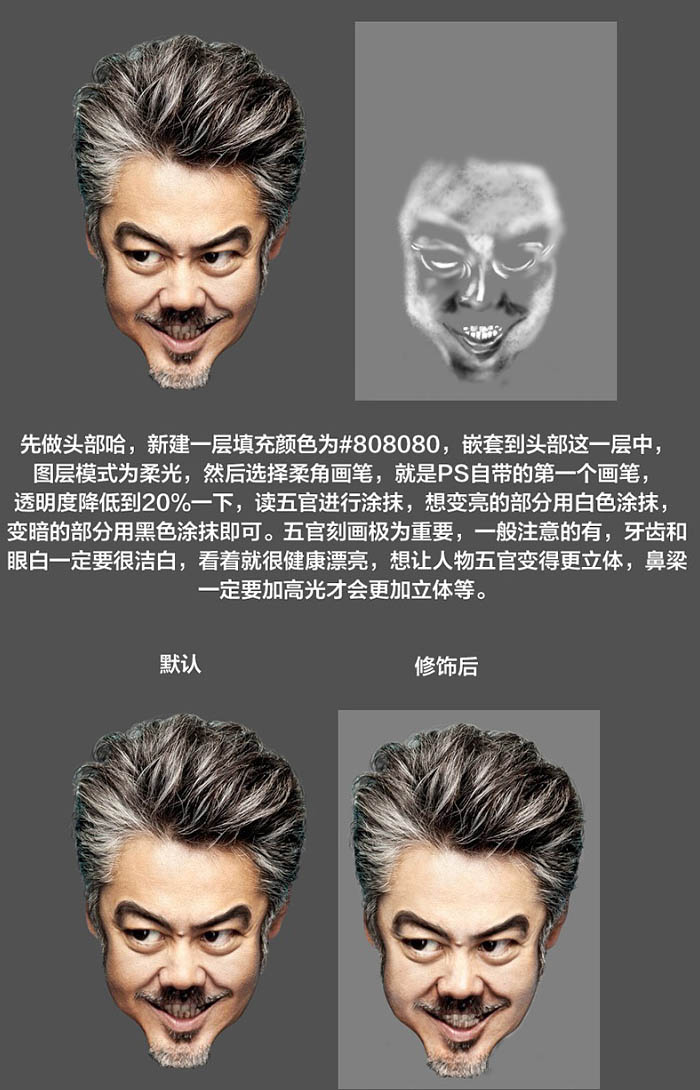
根據五官再進行精致修飾,操作方法跟之前畫頭發絲一樣。
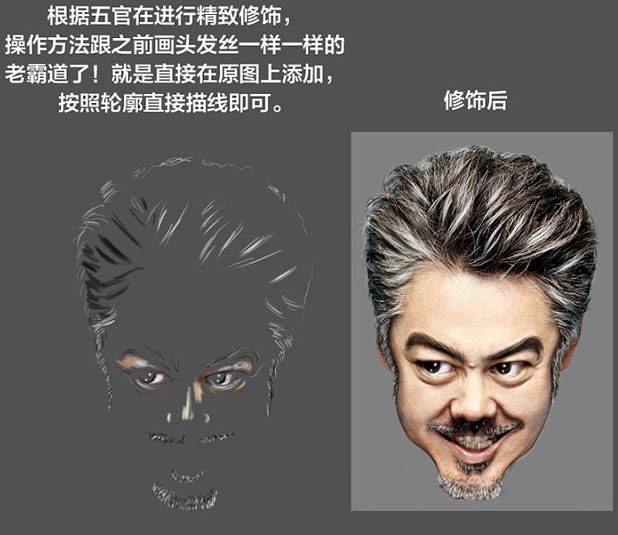
衣服也是用同樣的方法,新建一層填充顏色為:#808080,嵌套到頭部這一層中,圖層模式為柔光,然後選擇柔角畫筆就是PS自帶的第一個畫筆,透明度降低到20%以下,想變亮的部分用白色塗抹,變暗的部分用黑色塗抹即可。

然後把頭部和身體結合在一起即可。最難的部分都完成了,接下來我們給他弄個背景。

5、制作背景非常簡單,定義好我們需要的大小,選擇人物衣服的藍色填充即可。色值#22466e,再用柔角畫筆在背景中間用#35669f點一下,讓中間亮起來。給背景一個雜色,2就夠了。簡單的加上文案即可。

最終效果:




